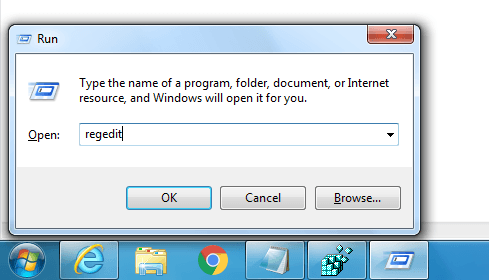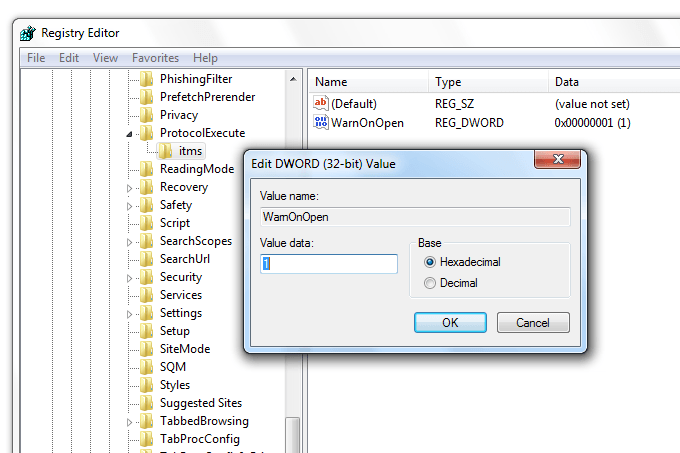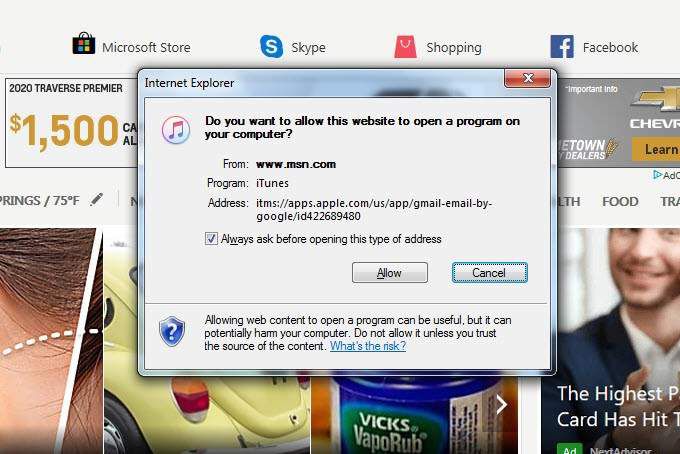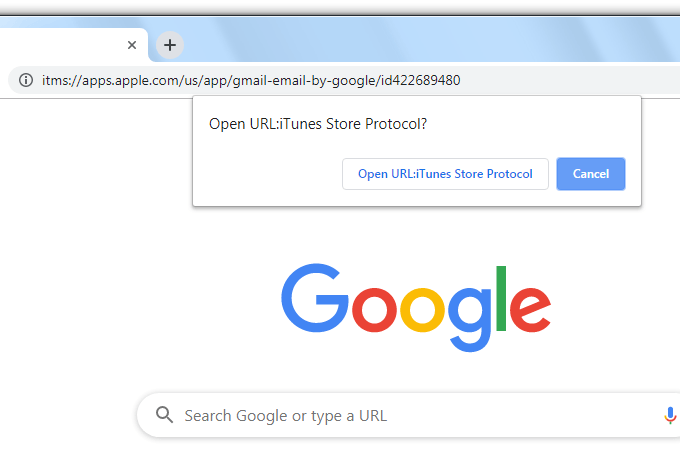यदि हर बार जब आप iPhone या iPad ऐप डाउनलोड लिंक पर क्लिक करते हैं, तो iTunes अपने आप खुल रहा है, तो आपका ब्राउज़र प्रोग्राम खोलने के लिए पूर्व निर्धारित है। आप अपने ब्राउज़र को उन लिंक्स के साथ कैसे व्यवहार करते हैं, इसे बदलकर आप ऐप स्टोर लिंक को स्वचालित रूप से खोलने से iTunes को रोक सकते हैं।
आप इसे होने से क्यों रोकना चाहेंगे? हालांकि, वहां कुछ वास्तव में महान iOS एप्लिकेशन हैं, लेकिन यदि आप चाहते हैं कि किसी ऐप के विवरण को पढ़ें या उसकी रेटिंग देखें तो यह निराशाजनक हो सकता है। यह विशेष रूप से कष्टप्रद है यदि iTunes पहले से ही खुला नहीं है, और अब आपको इसके पूरी तरह से लोड होने का इंतजार करना होगा ताकि आप इसे बंद कर सकें।
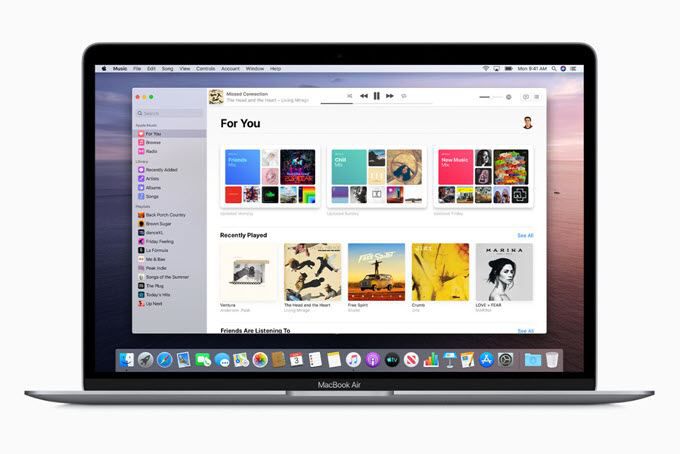
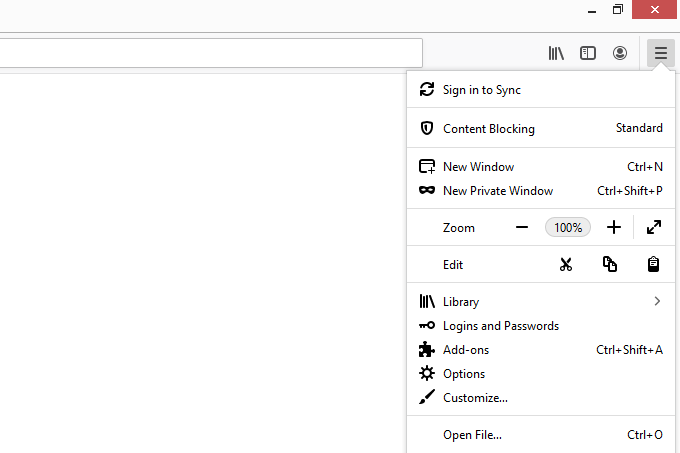
 figure div>
figure div>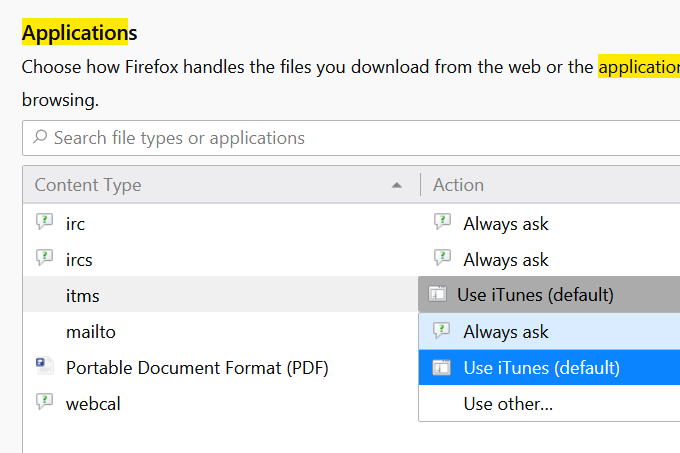
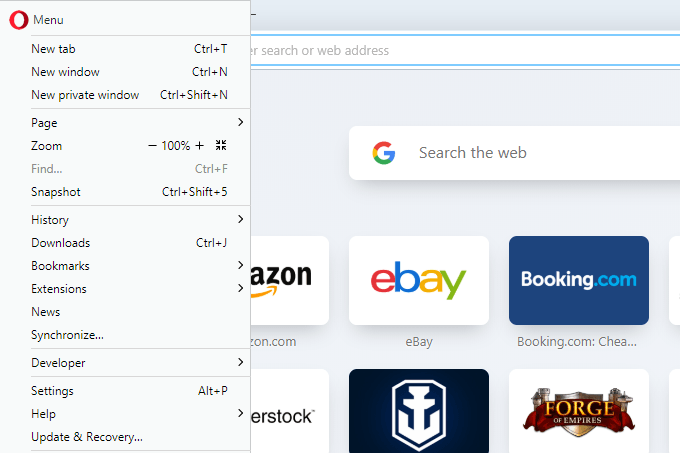
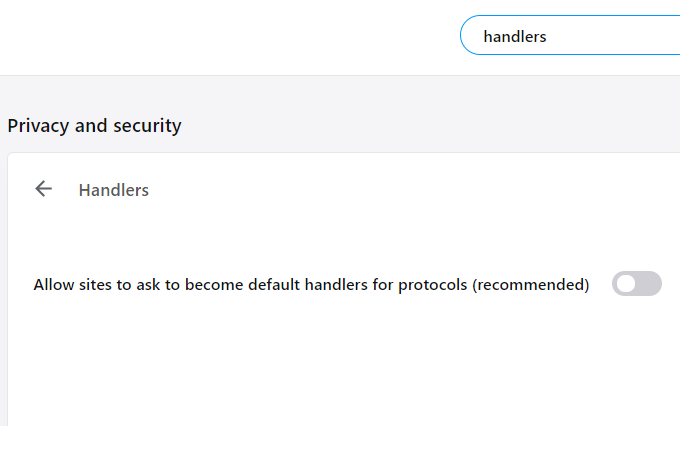 figure >
figure >